Управляйте осью со значениями длительности
DurationRuler свойства управляют внешним видом и поведением оси X, оси Y или оси z, которая показывает значения длительности. Каждая отдельная ось имеет свой собственный объект линейки. Путем изменения значений свойств линейки можно изменить определенные аспекты определенной оси.
Используйте запись через точку, чтобы относиться к конкретной линейке и свойству. Доступ к объектам линейки через XAxis, YAxis, и ZAxis свойства Axes объект.
ax = gca; co = ax.XAxis.Color; ax.XAxis.Color = 'blue';
Color — Цвет линии оси и меток'r' | 'g' | 'b' | ...Цвет линии оси и меток в виде триплета RGB, шестнадцатеричного цветового кода, названия цвета или краткого названия.
Для пользовательского цвета задайте триплет RGB или шестнадцатеричный цветовой код.
Триплет RGB представляет собой трехэлементный вектор-строку, элементы которого определяют интенсивность красных, зеленых и синих компонентов цвета. Интенсивность должна быть в области значений [0,1]; например, [0.4 0.6 0.7].
Шестнадцатеричный цветовой код является вектором символов или строковым скаляром, который запускается с символа хеша (#) сопровождаемый тремя или шестью шестнадцатеричными цифрами, которые могут лежать в диапазоне от 0 к F. Значения не являются чувствительными к регистру. Таким образом, цветовые коды '#FF8800', '#ff8800', '#F80', и '#f80' эквивалентны.
Кроме того, вы можете задать имена некоторых простых цветов. Эта таблица приводит опции именованного цвета, эквивалентные триплеты RGB и шестнадцатеричные цветовые коды.
| Название цвета | Краткое название | Триплет RGB | Шестнадцатеричный цветовой код | Внешний вид |
|---|---|---|---|---|
'red' | 'r' | [1 0 0] | '#FF0000' |
|
'green' | 'g' | [0 1 0] | '#00FF00' |
|
'blue' | 'b' | [0 0 1] | '#0000FF' |
|
'cyan'
| 'c' | [0 1 1] | '#00FFFF' |
|
'magenta' | 'm' | [1 0 1] | '#FF00FF' |
|
'yellow' | 'y' | [1 1 0] | '#FFFF00' |
|
'black' | 'k' | [0 0 0] | '#000000' |
|
'white' | 'w' | [1 1 1] | '#FFFFFF' |
|
'none' | Не применяется | Не применяется | Не применяется | Нет цвета |
Вот являются триплеты RGB и шестнадцатеричные цветовые коды для цветов по умолчанию использованием MATLAB® во многих типах графиков.
| Триплет RGB | Шестнадцатеричный цветовой код | Внешний вид |
|---|---|---|
[0 0.4470 0.7410] | '#0072BD' |
|
[0.8500 0.3250 0.0980] | '#D95319' |
|
[0.9290 0.6940 0.1250] | '#EDB120' |
|
[0.4940 0.1840 0.5560] | '#7E2F8E' |
|
[0.4660 0.6740 0.1880] | '#77AC30' |
|
[0.3010 0.7450 0.9330] | '#4DBEEE' |
|
[0.6350 0.0780 0.1840] | '#A2142F' |
|
Color свойство для линейки и связанного XColor, YColor, или ZColor свойство для родительских осей всегда имеет то же значение. Установка одного также устанавливает другое.
LineWidth — Ширина линии оси и отметок деленияШирина линии оси и отметок деления в виде положительного значения в модулях точки. Один пункт равен 1/72 дюйма.
Пример: ax.XAxis.LineWidth = 2;
Установка LineWidth свойство для родительских осей устанавливает LineWidth свойство для линейки к тому же значению. Однако установка свойства линейки не устанавливает свойство осей. Чтобы предотвратить переопределения значения свойства линейки, сначала установите значение оси, а затем установите значение линейки.
Label — Подпись по осямПодпись по осям, которая является текстовым объектом. Чтобы отобразить текст или изменить существующий текст, установите String свойство для текстового объекта. Используйте другие свойства изменить текстовый внешний вид, такой как стиль шрифта или цвет.
ax = gca;
ax.XAxis.Label.String = 'X Axis';
ax.XAxis.Label.FontSize = 12;Для полного списка опций смотрите Text Properties.
В качестве альтернативы добавьте или измените подписи по осям с помощью xlabelYLabel , и zlabel функции.
Текстовый объект не является дочерним элементом объекта линейки, таким образом, это не может быть возвращено findobj и это не использует текстовые значения свойств по умолчанию.
Visible — Видимость оси'on' (значение по умолчанию) | логическое значение включения - выключенияВидимость оси в виде 'on' или 'off', или как числовой или логический 1 TRUE) или 0 ложь). Значение 'on' эквивалентно true, и 'off' эквивалентно false. Таким образом можно использовать значение этого свойства как логическое значение. Значение хранится как логическое значение включения - выключения типа matlab.lang.OnOffSwitchState.
'on' — Отобразите ось.
'off' — Скройте ось, не удаляя его. Все еще можно получить доступ к свойствам невидимой оси с помощью объекта линейки.
Пример: ax.XAxis.Visible = 'off';
Limits — Минимальные и максимальные пределы по осям[min max]Минимальные и максимальные пределы по осям в виде двухэлементного вектора формы [min max], где min и max значения длительности. Например:
d = duration(1,40:45,0); y = rand(6,1); plot(d,y) ax = gca; ax.XAxis.Limits = [d(2) d(5)];
Можно задать оба предела, или задать один предел и позволить линейке автоматически вычислить другое использование Inf или -Inf значение длительности, такое как days(Inf).
В качестве альтернативы установите пределы с помощью xlimylim, и zlim функции.
Если вы присваиваете значение этому свойству, то MATLAB устанавливает связанный режим на 'manual'.
Limits свойство для линейки и связанного XLimylim, или ZLim свойство для родительских осей всегда имеет то же значение. Установка одного также устанавливает другое.
LimitsMode — Режим выбора для Limits свойство'auto' (значение по умолчанию) | 'manual'Режим выбора для Limits свойство в виде одного из этих значений:
'auto' — Автоматически выберите пределы по осям на основе отображенных на графике данных.
'manual' — Используйте значения предела по осям, которые вы задаете. Чтобы задать пределы по осям, установите Limits свойство.
LimitsMode свойство для линейки и связанного XLimMode, YLimMode, или ZLimMode свойство для родительских осей всегда имеет то же значение. Установка одного также устанавливает другое.
Scale — Шкала значений вдоль оси'linear' (значение по умолчанию)Шкала значений вдоль оси, возвращенной как 'linear'. DurationRuler объекты не поддерживают логарифмические шкалы.
Direction — Направление увеличения значений'normal' (значение по умолчанию) | 'reverse'Направление увеличения значений в виде одного из этих значений:
'normal' — Значения увеличиваются слева направо или нижняя часть к верхней части.
'reverse' — Значения увеличиваются справа налево или от начала до конца.
Direction свойство для линейки и связанного XDir, YDir, или ZDir свойство для родительских осей всегда имеет то же значение. Установка одного также устанавливает другое.
Пример: ax.XAxis.Direction = 'reverse';
TickValues — Местоположения отметки деления вдоль оси[] (значение по умолчанию) | вектор значений длительностиМестоположения отметки деления вдоль оси в виде вектора значений длительности. Например:
d = duration(1,40:45,0); y = rand(6,1); plot(d,y) ax = gca; ax.XAxis.TickValues = [d(1) d(3) d(5)];
Если вы присваиваете значение этому свойству, то MATLAB устанавливает TickValuesMode свойство к 'manual'.
В качестве альтернативы используйте xticksyticks, и zticks функции.
TickValues свойство для линейки и связанного XTick, YTick, или ZTick свойство для родительских осей всегда имеет то же значение. Установка одного также устанавливает другое.
TickValuesMode — Режим выбора для TickValues свойство'auto' (значение по умолчанию) | 'manual'Режим выбора для TickValues свойство в виде одного из этих значений:
'auto' — Автоматически выберите значения деления на основе отображенных на графике данных.
'manual' — Используйте значения деления, которые вы задаете. Чтобы задать значения, установите TickValues свойство.
TickValuesMode свойство для линейки и связанного XTickMode, YTickMode, или ZTickMode свойство для родительских осей всегда имеет то же значение. Установка одного также устанавливает другое.
Exponent — Экспоненциальное представление, характерное для всех значений деленияЭкспоненциальное представление, характерное для всех значений деления в виде целочисленного значения. Exponent свойство применяется только к меткам в виде галочки, которые показывают единый блок времени, такого как секунды, минуты или часы. Это не применяется к меткам в виде галочки, которые показывают смешанные модули времени. Когда применимо, линейка отображает метку экспоненты, показывающую значение экспоненты и основа.
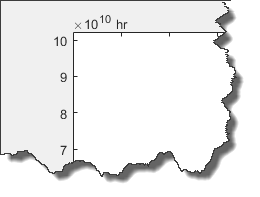
Основное значение всегда равняется 10. Можно изменить значение экспоненты путем установки Exponent свойство. Если значением экспоненты является 0, затем метка экспоненты не отображена.
Например, этот код изменяет значение экспоненты в 8.
x = hours((1:10)*1e10); plot(x,1:10) ax = gca; ax.XAxis.Exponent = 8;
Если вы присваиваете значение этому свойству, то MATLAB устанавливает ExponentMode свойство к 'manual'.
ExponentMode — Режим выбора для Exponent свойство'auto' (значение по умолчанию) | 'manual'Режим выбора для Exponent свойство в виде одного из этих значений:
'auto' — Автоматически выберите значение экспоненты на основе пределов по осям.
'manual' — Используйте значение экспоненты, которое вы задаете. Чтобы задать значение, установите Exponent свойство.
TickLabels — Подписи меток'' (значение по умолчанию) | массив ячеек из символьных векторов | массив строк | категориальный массивПодписи меток в виде массива ячеек из символьных векторов, массива строк или категориального массива. Если вы не задаете достаточно меток для всех значений деления, то повторение меток. Метки поддерживают TeX и ПРОПИТЫВАЮТ ЛАТЕКСОМ разметку. Смотрите TickLabelInterpreter свойство для получения дополнительной информации.
Пример: ax.XAxis.TickLabels = {'January','February','March','April','May'}';
Пример: ax.YAxis.TickLabels = {'\pi','2\pi','3\pi'}'
Если вы устанавливаете это свойство, то MATLAB устанавливает TickLabelsMode свойство к 'manual'.
В качестве альтернативы задайте метки в виде галочки с помощью xticklabelsyticklabels, и zticklabels функции.
Если вы задаете это свойство как категориальный массив, MATLAB использует значения в массиве, не категории.
TickLabels свойство для линейки и связанного XTickLabel, YTickLabel, или ZTickLabel свойство для родительских осей всегда имеет то же значение. Установка одного также устанавливает другое.
Типы данных: char | string | categorical
TickLabelsMode — Режим выбора для TickLabels свойство'auto' (значение по умолчанию) | 'manual'Режим выбора для TickLabels свойство в виде одного из этих значений:
'auto' — Автоматически выберите метки в виде галочки.
'manual' — Используйте метки в виде галочки, которые вы задаете. Чтобы задать метки, установите TickLabels свойство.
TickLabelsMode свойство для линейки и связанного XTickLabelMode, YTickLabelMode, или ZTickLabelMode свойство для родительских осей всегда имеет то же значение. Установка одного также устанавливает другое.
TickLabelInterpreter TickLabelInterpreter 'tex' (значение по умолчанию) | 'latex' | 'none'Интерпретатор метки в виде галочки в виде одного из этих значений:
'tex' — Интерпретируйте символы с помощью подмножества разметки TeX.
'latex' — Интерпретируйте символы, использующие разметку LATEX. Когда вы зададите метки в виде галочки, используйте знаки доллара вокруг каждого элемента в массиве ячеек.
'none' — Отобразите буквенные символы.
Установка TickLabelInterpreter свойство для родительских осей устанавливает TickLabelInterpreter свойство для линейки к тому же значению. Однако установка свойства линейки не устанавливает свойство осей. Чтобы предотвратить переопределения значения свойства линейки, сначала установите значение оси, а затем установите значение линейки.
По умолчанию MATLAB поддерживает подмножество разметки TeX. Используйте синтаксис TeX, чтобы добавить верхние индексы и индексы, изменить тип текста и окрасить и включать специальные символы в текст.
Модификаторы остаются в силе до конца текста. Верхние индексы и индексы являются исключением, потому что они изменяют только следующий символ или символы в фигурных скобках. Когда вы устанавливаете интерпретатор на 'tex', поддерживаемые модификаторы следующие.
| Модификатор | Описание | Пример |
|---|---|---|
^{ } | Верхний индекс | 'text^{superscript}' |
_{ } | Индекс | 'text_{subscript}' |
\bf | Bold font | '\bf text' |
\it | Курсивный шрифт | '\it text' |
\sl | Наклонный шрифт (обычно то же самое как курсивный шрифт) | '\sl text' |
\rm | Обычный шрифт | '\rm text' |
| Название шрифта — Замена | '\fontname{Courier} text' |
| Размер шрифта — Замена | '\fontsize{15} text' |
| Цвет шрифта — Замена red, green, yellowПурпурный, blue, black, whiteсерый, darkGreen, orange, или lightBlue. | '\color{magenta} text' |
\color[rgb]{specifier} | Цвет пользовательского шрифта — Замена | '\color[rgb]{0,0.5,0.5} text' |
Эта таблица приводит поддерживаемые специальные символы для 'tex' интерпретатор.
| Последовательность символов | Символ | Последовательность символов | Символ | Последовательность символов | Символ |
|---|---|---|---|---|---|
| α |
| υ |
| ~ |
| ∠ |
|
|
| ≤ |
|
|
| χ |
| ∞ |
| β |
| ψ |
| ♣ |
| γ |
| ω |
| ♦ |
| δ |
| Γ |
| ♥ |
| ϵ |
| Δ |
| ♠ |
| ζ |
| Θ |
| ↔ |
| η |
| Λ |
| ← |
| θ |
| Ξ |
| ⇐ |
| ϑ |
| Π |
| ↑ |
| ι |
| Σ |
| → |
| κ |
| ϒ |
| ⇒ |
| λ |
| Φ |
| ↓ |
| µ |
| Ψ |
| º |
| ν |
| Ω |
| ± |
| ξ |
| ∀ |
| ≥ |
| π |
| ∃ |
| ∝ |
| ρ |
| ∍ |
| ∂ |
| σ |
| ≅ |
| • |
| ς |
| ≈ |
| ÷ |
| τ |
| ℜ |
| ≠ |
| ≡ |
| ⊕ |
| ℵ |
| ℑ |
| ∪ |
| ℘ |
| ⊗ |
| ⊆ |
| ∅ |
| ∩ |
| ∈ |
| ⊇ |
| ⊃ |
| ⌈ |
| ⊂ |
| ∫ |
| · |
| ο |
| ⌋ |
| ¬ |
| ∇ |
| ⌊ |
| x |
| ... |
| ⊥ |
| √ |
| ´ |
| ∧ |
| ϖ | \0 | ∅ |
| ⌉ |
| 〉 |
| | |
| ∨ |
| 〈 |
| © |
Чтобы использовать разметку LATEX, установите TickLabelInterpreter свойство к 'latex'. Используйте долларовые символы вокруг меток, например, используйте '$\int_1^{20} x^2 dx$' для встроенного режима или '$$\int_1^{20} x^2 dx$$' для режима отображения.
Отображаемый текст использует стиль шрифта LaTeX по умолчанию. FontNameFontWeight , и FontAngle свойства не оказывают влияние. Чтобы изменить стиль шрифта, используйте разметку LATEX в рамках текста. Максимальный размер текста, который можно использовать с интерпретатором LaTeX, является 1 200 символами. Для многострочного текста максимальный размер текста уменьшает приблизительно на 10 символов на строку.
Для получения дополнительной информации о системе LaTeX, смотрите веб-сайт Проекта LaTeX по https://www.latex-project.org/.
TickLabelFormat TickLabelFormat Формат метки в виде галочки в виде вектора символов или строкового скаляра.
Чтобы отобразить длительность как, один номер, который включает дробную часть (например, 1,234 часа), задает один из следующих форматов.
| Формат | Описание |
|---|---|
'y' | Номер точных лет фиксированной длины. Год фиксированной длины равен 365,2425 дням. |
'd' | Номер точных дней фиксированной длины. День фиксированной длины равен 24 часам. |
'h' | Номер часов |
'm' | Номер минут |
's' | Номер секунд |
Чтобы отобразить длительность в форме цифрового таймера, задайте один из этих форматов:
'dd:hh:mm:ss'
'hh:mm:ss'
'mm:ss'
'hh:mm'
Кроме того, можно отобразить до девяти цифр доли секунды путем добавления до девяти S 'characters'. Например, 'hh:mm:ss.SSS' отображает миллисекунды значения длительности к трем цифрам.
TickLabelRotation — Вращение меток в виде галочкиВращение меток в виде галочки в виде скалярного значения в градусах. Положительные значения дают против часовой стрелки вращение. Отрицательные величины дают по часовой стрелке вращение.
В качестве альтернативы можно вращать метки в виде галочки с помощью xtickangleytickangle, и ztickangle функции.
TickLabelRotation свойство для линейки и связанного XTickLabelRotation, YTickLabelRotation, или ZTickLabelRotation свойство для родительских осей всегда имеет то же значение. Установка одного также устанавливает другое.
Пример: ax.XAxis.TickLabelRotation = 45;
Пример: ax.YAxis.TickLabelRotation = -45;
TickLabelRotationMode — Режим выбора для TickLabelRotation свойство'auto' (значение по умолчанию) | 'manual'Режим выбора для TickLabelRotation свойство в виде одного из этих значений:
'auto' — Автоматически выберите вращение метки в виде галочки.
'manual' — Используйте вращение метки в виде галочки, которое вы задаете. Чтобы задать вращение, установите TickLabelRotation свойство.
TickDirection — Направление отметки деления'in' (значение по умолчанию) | 'out' | 'both'Направление отметки деления в виде одного из этих значений:
'in' — Направьте отметки деления внутрь от линий оси. Это - значение по умолчанию для 2D представлений.
'out' — Направьте отметки деления, исходящие от линий оси. Это - значение по умолчанию для 3-D представлений.
'both' — Сосредоточьте отметки деления по линиям оси.
Если вы присваиваете значение этому свойству, то MATLAB устанавливает TickDirectionMode свойство к 'manual'.
Установка TickDir свойство для родительских осей устанавливает TickDirection свойство для линейки к тому же значению. Однако установка свойства линейки не устанавливает свойство осей. Чтобы предотвратить переопределения значения свойства линейки, сначала установите значение оси, а затем установите значение линейки.
Пример: ax.YAxis.TickDirection = 'out';
TickDirectionMode — Режим выбора для TickDirection свойство'auto' (значение по умолчанию) | 'manual'Режим выбора для TickDirection свойство в виде одного из этих значений:
'auto' — Автоматически выберите направление метки деления.
'manual' — Используйте направление метки деления, которое вы задаете. Чтобы задать направление метки деления, установите TickDirection свойство.
TickLength — Длина отметки деленияДлина отметки деления в виде двухэлементного вектора формы [2Dlength 3Dlength]. Первым элементом является длина отметки деления в 2D представлениях. Вторым элементом является длина отметки деления в 3-D представлениях. Задайте значения в модулях, нормированных относительно самой долгой размерности осей.
Установка TickLength свойство для родительских осей устанавливает TickLength свойство для линейки к тому же значению. Однако установка свойства линейки не устанавливает свойство осей. Чтобы предотвратить переопределения значения свойства линейки, сначала установите значение оси, а затем установите значение линейки.
Пример: ax.YAxis.TickLength = [0.02 0.035];
MinorTick — Незначительное отображение отметки деления'off' (значение по умолчанию) | логическое значение включения - выключенияНезначительное отображение отметки деления в виде 'on' или 'off', или как числовой или логический 1 TRUE) или 0 ложь). Значение 'on' эквивалентно true, и 'off' эквивалентно false. Таким образом можно использовать значение этого свойства как логическое значение. Значение хранится как логическое значение включения - выключения типа matlab.lang.OnOffSwitchState.
'on' — Отобразите незначительные отметки деления между главными отметками деления на оси. Это - значение по умолчанию для оси с логарифмической шкалой. Пробел между главными отметками деления определяет количество незначительных отметок деления. Если MinorTickValues свойство собирается опорожнить [], затем никакие незначительные отметки деления не появляются. Задайте местоположения отметки деления путем установки MinorTickValues свойство.
'off' — Не отображайте незначительные отметки деления. Это - значение по умолчанию для оси с линейной шкалой.
MinorTick свойство для линейки и связанного XMinorTick, YMinorTick, или ZMinorTick свойство для родительских осей всегда имеет то же значение. Установка одного также устанавливает другое.
Пример: ax.XAxis.MinorTick = 'on';
MinorTickValues — Незначительные местоположения отметки деления[] (значение по умолчанию) | вектор увеличения значенийНезначительные местоположения отметки деления в виде вектора увеличения значений длительности.
Если вы присваиваете значения этому свойству, то MATLAB устанавливает MinorTickValuesMode свойство к 'manual'.
MinorTickValuesMode — Режим выбора для MinorTickValues свойство'auto' (значение по умолчанию) | 'manual'Режим выбора для MinorTickValues свойство в виде одного из этих значений:
'auto' — Использование автоматически вычислило незначительные значения деления.
'manual' — Используйте незначительные значения деления, которые вы задаете. Чтобы задать значения, установите MinorTickValues свойство.
FontName FontName 'FixedWidth'Название шрифта в виде системы поддержало название шрифта или 'FixedWidth'. Стандартный шрифт зависит от определенной системы и локали. Чтобы использовать шрифт фиксированной ширины, который представляет хорошо, задайте 'FixedWidth'. Фактический используемый шрифт фиксированной ширины зависит от FixedWidthFontName свойство корневого объекта.
Установка FontName свойство для родительских осей устанавливает FontName свойство для линейки к тому же значению. Однако установка свойства линейки не устанавливает свойство осей. Чтобы предотвратить переопределения значения свойства линейки, сначала установите значение оси, а затем установите значение линейки.
Пример: ax.XAxis.FontName = 'Cambria';
FontSize 'FontSize' Размер шрифта в виде скалярного числового значения. Размер шрифта по умолчанию зависит от конкретной операционной системы и локали.
Установка FontSize свойство для родительских осей устанавливает FontSize свойство для линейки к тому же значению. Однако установка свойства линейки не устанавливает свойство осей. Чтобы предотвратить переопределения значения свойства линейки, сначала установите значение оси, а затем установите значение линейки.
Пример: ax.XAxis.FontSize = 12;
FontWeight — Толщина текстовых символов'normal' (значение по умолчанию) | 'bold'Толщина текстовых символов в виде одного из этих значений:
'normal' — Вес по умолчанию, как задано конкретным шрифтом.
'bold' — Более толстые символьные основы, чем нормальный.
MATLAB использует FontWeight свойство выбрать шрифт от доступных в вашей системе. Не все шрифты имеют полужирное начертание шрифта. Поэтому установка жирного шрифта все еще привести к установке обычного шрифта.
Установка FontWeight свойство для родительских осей устанавливает FontWeight свойство для линейки к тому же значению. Однако установка свойства линейки не устанавливает свойство осей. Чтобы предотвратить переопределения значения свойства линейки, сначала установите значение оси, а затем установите значение линейки.
Пример: ax.XAxis.FontWeight = 'bold';
FontAngle — Наклон текстового символа'normal' (значение по умолчанию) | 'italic'Символьный наклон в виде 'normal' или 'italic'. Не все шрифты имеют оба стиля шрифта. Поэтому курсивный шрифт может выглядеть одинаково как обычный шрифт.
Установка FontAngle свойство для родительских осей устанавливает FontAngle свойство для линейки к тому же значению. Однако установка свойства линейки не устанавливает свойство осей. Чтобы предотвратить переопределения значения свойства линейки, сначала установите значение оси, а затем установите значение линейки.
Пример: ax.XAxis.FontAngle = 'italic';
FontSmoothing — Текстовое сглаживание'on' (значение по умолчанию) | логическое значение включения - выключенияТекстовое сглаживание в виде 'on' или 'off', или как числовой или логический 1 TRUE) или 0 ложь). Значение 'on' эквивалентно true, и 'off' эквивалентно false. Таким образом можно использовать значение этого свойства как логическое значение. Значение хранится как логическое значение включения - выключения типа matlab.lang.OnOffSwitchState.
'on' — Позвольте тексту, сглаживающемуся уменьшать зубчатый внешний вид текстовых символов и сделать текст легче читать. В определенных случаях, сглаживавших текстовых смешениях против цвета фона и может заставить текст казаться расплывчатым.
'off' — Отключите текстовое сглаживание. Используйте эту установку, если текст кажется расплывчатым.
Установка FontSmoothing свойство для родительских осей устанавливает FontSmoothing свойство для линейки к тому же значению. Однако установка свойства линейки не устанавливает свойство осей. Чтобы предотвратить переопределения значения свойства линейки, сначала установите значение оси, а затем установите значение линейки.
Пример: ax.XAxis.FontSmoothing = 'off';
Parent — Родительский элемент линейкиAxes объектРодительский элемент линейки в виде Axes объект.
Объекты линейки не перечислены в Children свойство родительского Axes объект.
Children — Дочерние элементы линейкиGraphicsPlaceholder массивУ линейки нет дочерних элементов. Вы не можете задать это свойство.
1. Если смысл перевода понятен, то лучше оставьте как есть и не придирайтесь к словам, синонимам и тому подобному. О вкусах не спорим.
2. Не дополняйте перевод комментариями “от себя”. В исправлении не должно появляться дополнительных смыслов и комментариев, отсутствующих в оригинале. Такие правки не получится интегрировать в алгоритме автоматического перевода.
3. Сохраняйте структуру оригинального текста - например, не разбивайте одно предложение на два.
4. Не имеет смысла однотипное исправление перевода какого-то термина во всех предложениях. Исправляйте только в одном месте. Когда Вашу правку одобрят, это исправление будет алгоритмически распространено и на другие части документации.
5. По иным вопросам, например если надо исправить заблокированное для перевода слово, обратитесь к редакторам через форму технической поддержки.